-
Постов
92 -
Зарегистрирован
-
Посещение
-
Победитель дней
12
Активность репутации
-
 Nix0N получил реакцию от Ingalime в [Руководство] Отладка программы на Android устройстве через Wi-Fi
Nix0N получил реакцию от Ingalime в [Руководство] Отладка программы на Android устройстве через Wi-Fi
Если вас, как и меня, не устраивает скорость работы эмулятора Android и в вашей системе нет свободных USB чтобы подключить устройство для отладки, то эта инструкция для вас. Внимание ! Перед дальнейшим выполнением необходимо получить root на устройстве ! Как это сделать описано здесь
*статья написана на основе RAD Studio XE6 с путями по умолчанию
**подразумевается что драйвера на устройство установлены, оно определяется в системе и успешно работает по USB кабелю с IDE
Итак, начнем:
1. Устанавливаем на устройство ADB over WIFI Widget. Вообще подобных программ множество, но я выбрал именно эту за её удобство. Исполнена в виде виджета, по клику активируется или деактивируется.
2. Перезагружаем устройство
3. Идём в раздел "Виджеты" и выносим виджет на рабочий стол (настройки виджета не меняем)
4. Включаем Wi-Fi на устройстве (если еще не включен) и кликаем по виджету. Если на виджете появилась информация в виде "IP адрес : порт" и цвет виджета из серого сменился на зеленый - программа успешно запущена и можно переходить ка настройкам на ПК.
5. Теперь необходимо подключить ADB к устройству. Для этого идем в каталог c:\Users\Public\Documents\Embarcadero\Studio\14.0\PlatformSDKs\adt-bundle-windows-x86-20131030\sdk\platform-tools\ и создадим там BAT-файл следующего содержания:
adb connect 192.168.1.3:8000 (IP адрес и порт, которые изображены на виджете вашего устройства) pause (чтобы окно CMD не закрывалось и можно было отследить результат работы ADB) 6. Запускаем BAT-файл
В случае успешного выполнения ADB подключится к устройству. Всё, можно запускать IDE.
-
 Nix0N получил реакцию от rareMax в [Руководство] Отладка программы на Android устройстве через Wi-Fi
Nix0N получил реакцию от rareMax в [Руководство] Отладка программы на Android устройстве через Wi-Fi
Если вас, как и меня, не устраивает скорость работы эмулятора Android и в вашей системе нет свободных USB чтобы подключить устройство для отладки, то эта инструкция для вас. Внимание ! Перед дальнейшим выполнением необходимо получить root на устройстве ! Как это сделать описано здесь
*статья написана на основе RAD Studio XE6 с путями по умолчанию
**подразумевается что драйвера на устройство установлены, оно определяется в системе и успешно работает по USB кабелю с IDE
Итак, начнем:
1. Устанавливаем на устройство ADB over WIFI Widget. Вообще подобных программ множество, но я выбрал именно эту за её удобство. Исполнена в виде виджета, по клику активируется или деактивируется.
2. Перезагружаем устройство
3. Идём в раздел "Виджеты" и выносим виджет на рабочий стол (настройки виджета не меняем)
4. Включаем Wi-Fi на устройстве (если еще не включен) и кликаем по виджету. Если на виджете появилась информация в виде "IP адрес : порт" и цвет виджета из серого сменился на зеленый - программа успешно запущена и можно переходить ка настройкам на ПК.
5. Теперь необходимо подключить ADB к устройству. Для этого идем в каталог c:\Users\Public\Documents\Embarcadero\Studio\14.0\PlatformSDKs\adt-bundle-windows-x86-20131030\sdk\platform-tools\ и создадим там BAT-файл следующего содержания:
adb connect 192.168.1.3:8000 (IP адрес и порт, которые изображены на виджете вашего устройства) pause (чтобы окно CMD не закрывалось и можно было отследить результат работы ADB) 6. Запускаем BAT-файл
В случае успешного выполнения ADB подключится к устройству. Всё, можно запускать IDE.
-
 Nix0N получил реакцию от Kitty в [Руководство] Отладка программы на Android устройстве через Wi-Fi
Nix0N получил реакцию от Kitty в [Руководство] Отладка программы на Android устройстве через Wi-Fi
Если вас, как и меня, не устраивает скорость работы эмулятора Android и в вашей системе нет свободных USB чтобы подключить устройство для отладки, то эта инструкция для вас. Внимание ! Перед дальнейшим выполнением необходимо получить root на устройстве ! Как это сделать описано здесь
*статья написана на основе RAD Studio XE6 с путями по умолчанию
**подразумевается что драйвера на устройство установлены, оно определяется в системе и успешно работает по USB кабелю с IDE
Итак, начнем:
1. Устанавливаем на устройство ADB over WIFI Widget. Вообще подобных программ множество, но я выбрал именно эту за её удобство. Исполнена в виде виджета, по клику активируется или деактивируется.
2. Перезагружаем устройство
3. Идём в раздел "Виджеты" и выносим виджет на рабочий стол (настройки виджета не меняем)
4. Включаем Wi-Fi на устройстве (если еще не включен) и кликаем по виджету. Если на виджете появилась информация в виде "IP адрес : порт" и цвет виджета из серого сменился на зеленый - программа успешно запущена и можно переходить ка настройкам на ПК.
5. Теперь необходимо подключить ADB к устройству. Для этого идем в каталог c:\Users\Public\Documents\Embarcadero\Studio\14.0\PlatformSDKs\adt-bundle-windows-x86-20131030\sdk\platform-tools\ и создадим там BAT-файл следующего содержания:
adb connect 192.168.1.3:8000 (IP адрес и порт, которые изображены на виджете вашего устройства) pause (чтобы окно CMD не закрывалось и можно было отследить результат работы ADB) 6. Запускаем BAT-файл
В случае успешного выполнения ADB подключится к устройству. Всё, можно запускать IDE.
-
 Nix0N отреагировална Andrey Efimov в Как получить объект стиля?
Nix0N отреагировална Andrey Efimov в Как получить объект стиля?
Вроде как можно искать объект стиля, например иконку в ListBoxItem:
var StyleObject: TFmxObject; StyleIcon: TControl; begin // Ищем объект стиля - картинка. Лучше закешировать один раз, избежав постоянный поиск картинки StyleObject := Item.FindStyleResource('icon'); if (StyleObject <> nil) and (StyleObject is TControl) then begin StyleIcon := TControl(StyleObject); // и дальше работаем как с обычным контролом end; end; попробуйте, может поможет.
-
 Nix0N отреагировална Brovin Yaroslav в Как изменить стиль по умолчанию для андроида?
Nix0N отреагировална Brovin Yaroslav в Как изменить стиль по умолчанию для андроида?
Если задача стоит просто изменить стандартный платформенный стиль. То, чтобы измененный стиль не занимал дополнительное место в приложении, нужно им заменить стандартный.
Я писал давно статью на эту тему тут: FMX 2.0. Глобальная замена платформенного стиля по умолчанию без TStyleBook
Идея простая, заменить ресурс стандартного стиля на ваш.
Дополнение для названия ресурсов в приложении. Вначале указано название ресурса в приложении, затем платформа
iphonestyle - iPhone iOS < 7.0 ipadstyle - iPad iOS < 7.0 iphonepadstyle_Modern - iOS >= 7.0 androidstyle - Android win7style - WIndows 7 win8style - Windows 8 lionstyle - OSX Если же вы создаете новые стили (кастомный стиль итемов и тд), то их нужно грузить обычным способом через стиль бук. И поскольку они новые, ваши, то они включаются в ресурсы формы и увеличивают размер приложения.
-
 Nix0N отреагировална Brovin Yaroslav в Обновление списка ListBox, как в приложении ВКонтакте
Nix0N отреагировална Brovin Yaroslav в Обновление списка ListBox, как в приложении ВКонтакте
Мне кажется, что через обычный MouseMove, MouseDown, MouseUp будет проще. Через них как раз можно определить высоту сдвига.
В начале сдвига, на основании ScrollViewPos отображаем стрелку с надписью. В MouseMove следим за величиной сдвига При достижении требуемой величины сдвига, меняем надпись и направление стрелки. При отпускании скрываем надпись, стрелку и отображаем TAniIndicator. -
 Nix0N получил реакцию от Brovin Yaroslav в Обновление списка ListBox, как в приложении ВКонтакте
Nix0N получил реакцию от Brovin Yaroslav в Обновление списка ListBox, как в приложении ВКонтакте
Давайте поразмыслим как такого эффекта можно добиться для ListBox. Первое что приходит в голову это:
Добавляем Item в ListBox (обязательно первым) и выставляем его свойство Height = 0 В тексте Item'a введем что-то похожее на "Тяните для обновления..." Добавляем GestureManager и в жестах отмечаем Down Необходимо отловить тап по экрану и если движение идёт сверху-вниз соответственно увеличивать Height нашего первого Item'a Как только высота item'a достигла определенного значения, сменим текст на "Отпустите для обновления" и считаем что жест успешно выполнен, иначе перекрываем обработчик жестов По окончании жеста вызывается обработчик менеджера жестов и т.д.... Каким образом реализовать 4-й и 5-й пункт ?
-
 Nix0N отреагировална Brovin Yaroslav в FGX. Индикация хода выполнения длительных операций, виртуальная клавиатура и ActionSheet
Nix0N отреагировална Brovin Yaroslav в FGX. Индикация хода выполнения длительных операций, виртуальная клавиатура и ActionSheet
Добавлена новая версия расширения компонентов FireMonkey. Новый пакет поддерживается только для XE6.
Список возможностей:
Progress Dialog - Добавлены события OnShow, OnHide. Progress Dialog - Исправлены утечки памяти на Андроид и IOS TfgProgressDialog - Добавлен метод для немедленного сброса прогресса без анимации ResetProgress. TfgActionSheet - Добавлена поддержка действий TAction. Так же теперь можно указать только по одной кнопке деструктивного и отменного типа. TfgColorsPanel - Добавлен новый контрол для выбора цветов из готовых пресетов. Поддерживает следующие наборы цветов: WebSafe, X11. Позволяет указывать свои наборы цветов. TfgGradientEdit - Добавлен новый контрол для задания градиента. TfgLinkedLabel - Добавлен новый контрол - метка со ссылкой. Открывает указанную ссылку в стандартном браузере. Поддерживает все платформы. Добавлены и улучшены примеры каждых контролов. Добавлен набор хелперов И другие улучшения на уровне кода. TfgActivityDialog
Работа под iOS:
Работа под Андроид (Выше, чем GingerBread 2.3):
Работа под Андроид (GingerBread 2.3):
TfgProgressDialog
Работа под iOS:
Работа под Андроид (Выше, чем GingerBread 2.3):
Работа под Андроид (GingerBread 2.3):
TfgActionSheet
TfgColorsPanel
TfgLinkedLabel
-
 Nix0N отреагировална Brovin Yaroslav в [TTabControl] Красивое 3D переключение вкладок в TabControl
Nix0N отреагировална Brovin Yaroslav в [TTabControl] Красивое 3D переключение вкладок в TabControl
Можно сделать так:
Делаем поворот TTabControl на от 0 до 90 градусов, чтобы он повернулся к пользователю ребром. По окончании первой анимации меняем активную вкладку в TTabControl. Делаем поворот TTabControl еще на 90 градусов от 270 до 360. В итоге TTabControl поворачивается к нам уже новой вкладкой. Видео эффекта в действии:
Проект: TTabControl_3DRotationDemo.zip